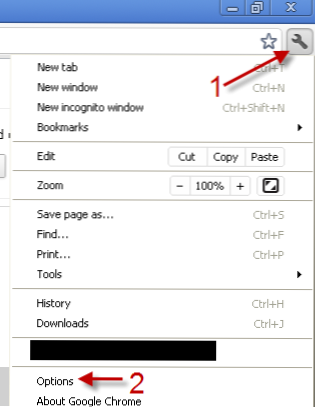
Um produktiver zu sein, möchten viele Chrome-Benutzer die Browsereinstellungen wie Erweiterungen, Apps, Designs usw. mitnehmen. und persönliche Daten auf jedem Computer, den sie verwenden. Auf diese Weise können Sie Ihre Einstellungen jedoch mit den aktuellen Browsereinstellungen auf diesem Computer mischen. Glücklicherweise können Benutzer mit wenigen Klicks mehrere Benutzerkonten mit unterschiedlichen Einstellungen einrichten und verwenden. In dieser Schritt-für-Schritt-Anleitung erfahren Sie, wie Sie Konten hinzufügen, die Einstellungen für die Konten ändern und sie aus dem Browser entfernen.
Diese Funktion ist derzeit in der Betaversion und in Chrome Canary verfügbar.
Fügen Sie ein neues Konto hinzu:
1. Starten Sie Google Chrome.
2. Klicken Sie auf kleiner Schraubenschlüssel -> Optionen.
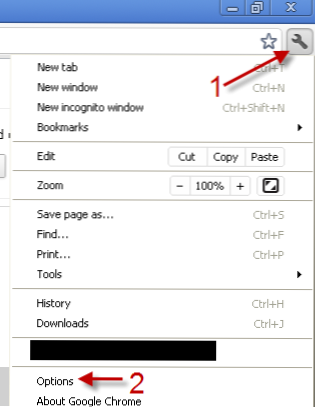
3. In der Optionen Abschnitt gehen Sie zu Persönliche Dinge.

4. Klicken Sie im linken Bereich auf Neuen Benutzer hinzufügen.

5. Melden Sie sich bei Ihrem Google-Konto an.

Ändern Sie die Kontoeinstellungen:
1. Um die Kontoeinstellungen anzupassen, gehen Sie zu Optionen -> Persönliches -> Erweitert….

2. Sie können auswählen, was synchronisiert werden soll und was im verschlüsselt werden soll Erweiterte Synchronisierungseinstellungen Fenster.

3. Hit OK um die Einstellung zu speichern.
Anpassen eines Kontos:
1. Gehe zu Optionen -> Persönliches.
2. Doppelklicken Sie im rechten Fensterbereich auf das gewünschte Konto.
3. Im Popup-Fenster können Sie Ihren Namen und Ihr Kontosymbol ändern.

4. Wenn Sie fertig sind, drücken Sie OK.
Konto trennen:
1. Wechseln Sie zu diesem Konto, indem Sie auf das Benutzersymbol klicken -> Wählen Sie das Konto aus.

2. Klicken Sie erneut auf das kleine Schraubenschlüssel-Symbol und gehen Sie zu Optionen.
3. Gehe zu Persönliches -> Trennen Sie Ihr Google-Konto ...


